Utilisation du logiciel de numérisation (os x), Numériser vers un e-mail, Hp easy scan – HP ScanJet Pro 2000 s1 Manuel d'utilisation
Page 37: Numériser vers un e-mail hp easy scan
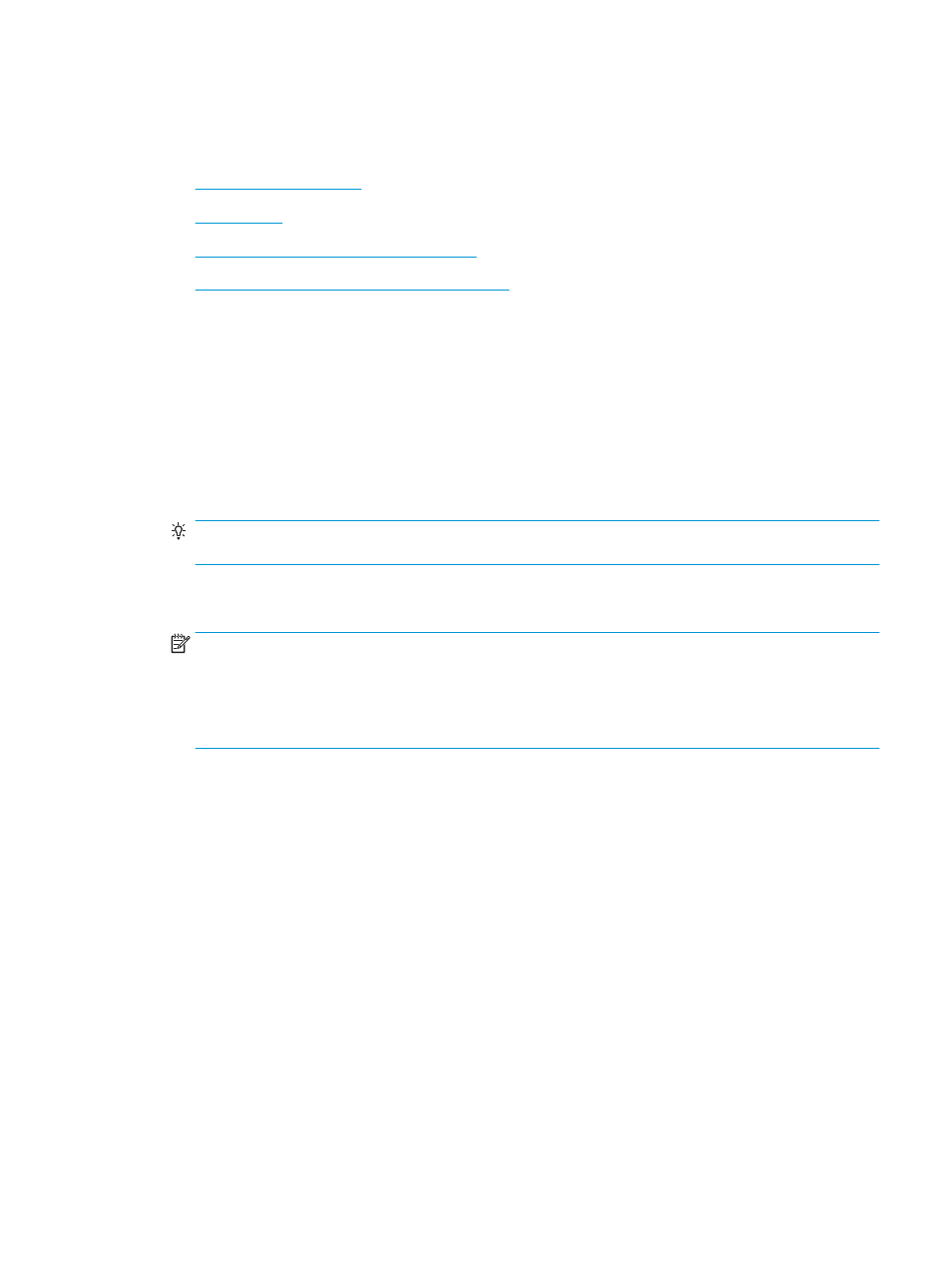
Utilisation du logiciel de numérisation (OS X)
Les rubriques suivantes expliquent comment numériser à l'aide de HP Easy Scan.
●
●
●
Numérisation à partir d'autres applications
●
Configuration avancée avec HP Utility pour OS X
Numériser vers un e-mail
Votre ordinateur doit être connecté à Internet pour l'exécution de cette tâche.
Pour numériser vers un e-mail, procédez comme suit :
1.
Chargez le document dans le bac d'entrée.
2.
Dans le dossier Applications, double-cliquez sur l'icône Capture d'image Apple.
3.
Dans la fenêtre Capture d'image, sélectionnez votre scanner dans la liste des périphériques.
ASTUCE :
Pour accéder aux autres options de numérisation de la fonction Capture d'image Apple,
cliquez sur Afficher les détails.
4.
Sélectionnez Mail (Courrier) dans la liste Scan To (Numériser vers) pour joindre automatiquement le
document numérisé à un message électronique.
REMARQUE :
Si vous utilisez un logiciel de messagerie autre qu'Apple Mail, vous pouvez numériser le
document dans un fichier et le joindre manuellement à un courrier électronique, ou bien ajouter votre
application de courrier électronique à la liste Scan To (Numériser vers).
Pour ajouter votre application de messagerie à la liste, sélectionnez Autre, puis votre application de
messagerie, puis cliquez sur Choisir.
5.
Ajoutez au message électronique résultant l'adresse e-mail, le sujet et le texte de votre choix, puis
envoyez le courrier électronique.
HP Easy Scan
1.
Chargez le document dans le bac d'entrée.
2.
Dans le dossier Applications, double-cliquez sur l'icône HP Easy Scan.
3.
Confirmez que HP ScanJet Pro 2000 s1 ou 3000 s3 est bien le scanner sélectionné.
4.
Sélectionnez des paramètres de numérisation prédéfinis appropriés pour la tâche de numérisation.
5.
Cliquez sur le bouton Numérisation.
6.
Une fois toutes les pages numérisées, cliquez sur Fichier, puis sur Enregistrer.
7.
Indiquez comment et où enregistrer le fichier, puis cliquez sur Enregistrer.
FRWW
Utilisation du logiciel de numérisation (OS X)
29